-
Notifications
You must be signed in to change notification settings - Fork 14
G.1 Default Basis analyse navigeren met de GUI
In de basis analyse gaan we middels de GUI resultaten genereren. In onderdeel D.2 Resultaten genereren met GUI wordt in stappen uitgelegd hoe het model bestuurd kan worden met de GUI. Gebuik dit stappenplan als hulpmiddel om tot de gewenste resultaten te komen in deze UseCase. In de basis analyse brengen we de kennis uit onderdeel D.2 in de praktijk doormiddel van een opdracht.
Presenteer de volgende resultaten:
-
Welke gebieden in Nederland krijgen de Geothermie-optie toegewezen in het jaar 2040?
-
Warmteopties worden gealloceerd aan de bestaande utiliteitsgebouwen in het jaar 2030?
-
Op welke plekken in Nederland is de ondergrond van WKO geschikt?
Gebruik hierbij de standaard 'referentie' runfile. Er zijn hier dus geen parameteraanpassingen nodig.
Hieronder worden de resultaten (antwoorden van de opdrachten) gepresenteerd. De screenshots presenteren de eindbeelden (met Vesta MAIS v3.4). Deze eindbeelden kan je gebruiken om te controleren of je de juiste resultaten presenteert. Onder de afbeeldingen staan een aantal hulpstappen beschreven, mocht de gebruiker er niet direct uit komen. Onder de hulpstappen staat de betreffende locatie van de resultaten; het antwoord van de opdracht. Echter, de uitdaging van deze opdracht is om zelf te kunnen navigeren naar het pad. Gebruik de hulpstappen en de locatie dan ook als naslagwerk als het niet lukt om zelf te navigeren naar de resultaten.
Eindbeeld:
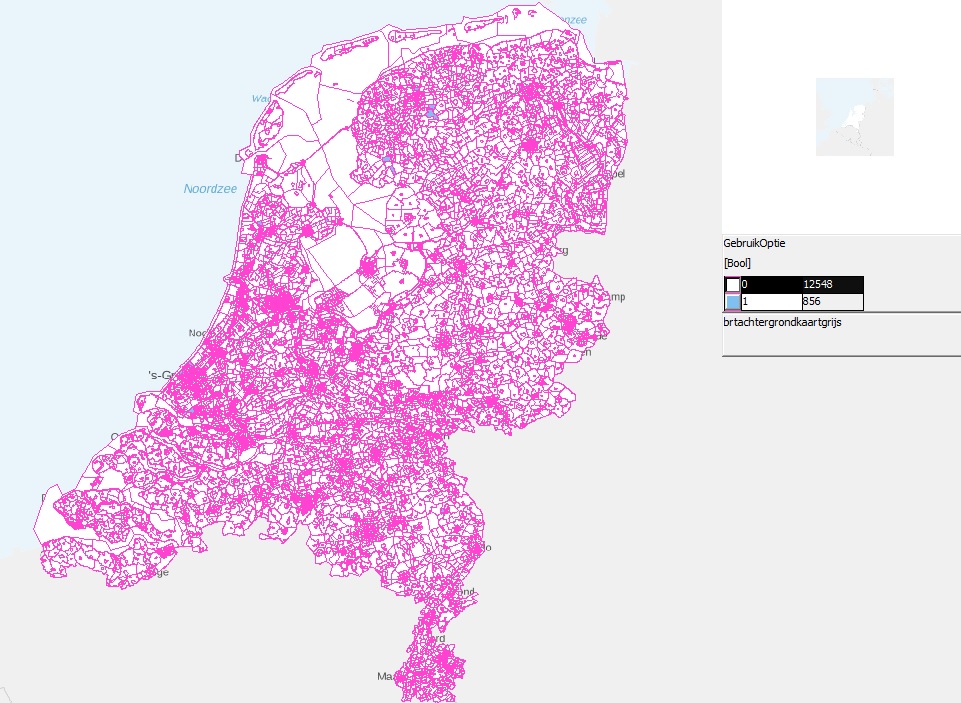
Hulpstappen:
- We zijn geïnteresseerd in de gebieden (gebiedsallocatie) die geothermie krijgen. Dit is een berekening op planregio-niveau die Vesta MAIS maakt. Dit type resultaat staat in de TussenResultaten container.
- Binnen de geothermie TussenResultaten staan drie variabelen die opelkaar lijken qua naam. Deze drie variabelen kunnen mogelijk onze gewenste resultaten presenteren. Echter, welke van deze drie moeten wij hebben? Kijk in de code (schakelen van GUI naar Crimson Editor) om te zien hoe de drie variabelen berekend worden, om vervolgens de juiste variabele te selecteren.
Locatie:
Referentie/Tussenresultaten/R4_2040/GebiedsAllocatie/GeoThermie/GebruikOptie
Eindbeeld:

Hulpstappen:
- We zijn geïnteresseerd in de warmteopties die gealloceert worden aan bepaalde type gebouwen. Dit type resultaat staat in de TussenResultaten container.
- Het model maakt onderscheidt in bebouwing aan de hand van de verschillende bebouwingscomponenten, waaronder bestaande utiliteitsbouw.
Locatie: /TussenResultaten/R2_2030/AllocatieResultaten/BestaandeUtil/WarmteAllocatie
Eindbeeld:
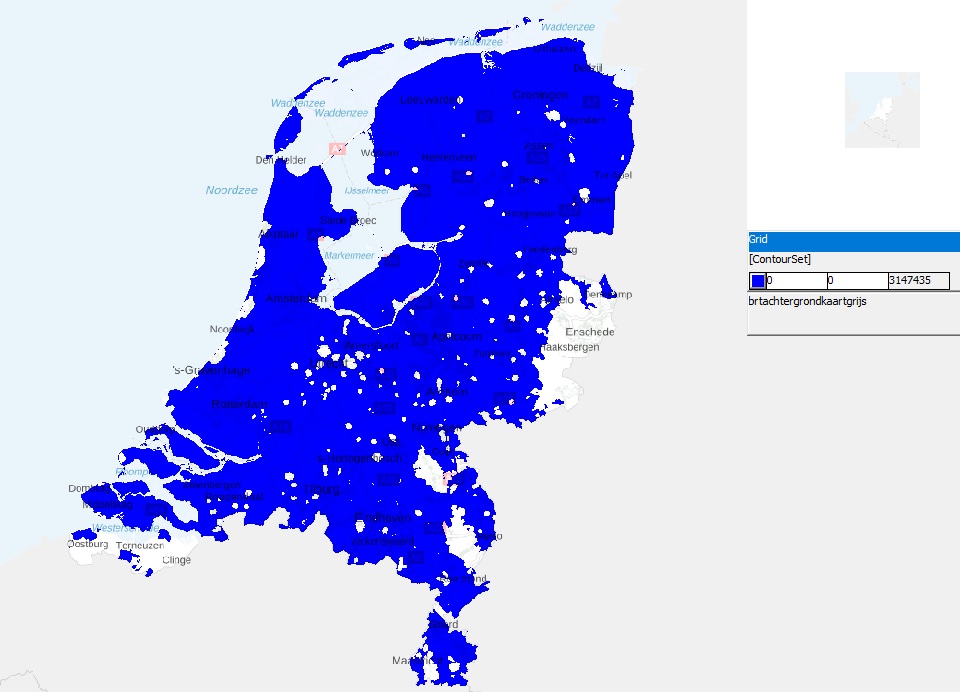
Hulpstappen:
- We zijn geïnteresseerd in de plekken in Nederland waar ondergrond geschikt is voor WKO. Vesta MAIS berekent de economische rendabiliteit van WKO, met de randvoorwaarde dat WKO technische mogelijk is. Dat betekent dat er voor deze berekening data ingeladen moet worden over de bodemgeschiktheid van WKO. Dit soort type bestanden is te vinden in de Invoer container.
- Binnen de WKO invoer data zijn 2 verschillende mappen met meerdere variabelen die de contouren van de bodemgeschiktheid van WKO kunnen visualiseren. In praktijk laten deze variabelen dezelfde contouren zien (wegens modeltechnische redenen). Echter, met één variabele wordt verder in het model gerekend. Om er achter te komen welke variabele dat is kan je traceren welke contour variabele wordt aangeroepen bij de rendabiliteitberekeningen (TussenResultaten en Resultaten containers).
Locatie:
Referentie/Invoer/RuimtelijkeData/WarmteBronnen/WKO/GeschikteContour/Grid
Navigatiepaneel
- B.1 Installeren
- B.2 Instellingen aanpassen en controle na installatie
- B.3 Problemen
- B.4 Tips voor de gebruiker
- C.0 Structuren
- C.1 Units
- C.2 Geography
- C.3 Classifications
- C.4 Rekenstap
- C.5 SharedInvoer
- C.6 Invoer
- C.7 Model
- C.8 BeginSituatie
- C.9 TussenResultaten
- C.10 Resultaten
- C.11 ConfigSettings
- C.12 ExportSettings
- C.13 Desktops
- D.1 Doorrekening van een run
- D.2 Resultaten genereren met GUI
- D.3 Resultaten genereren met batch procedure
- D.4 Regionaal rekenen
- D.5 Importeren van nieuwe BAG data
- F.1 Afbakening van de Leidraad
- F.2 Het gebruik van Vesta MAIS in de Startanalyse
- F.3 Installatie en instellingen Leidraad versie
- F.4 Uitvoeren van een run met de Leidraad versie
- G.1 Default - Basis analyse - navigeren met de GUI
- G.2 Default - Geavanceerde analyse I - aanpassen van energieprijzen
- G.3 Default - Geavanceerde analyse II - definiëren van runs en rekenstappen
- G.4 Default - Geavanceerde analyse III - aanpassen en aanmaken warmtetechnieken
- G.5 Default - Geavanceerde analyse IV - aanpassen gebouweigenschappen
- G.6 Leidraad - Basis analyse - aanpassen aannames
- G.7 Leidraad - Geavanceerde analyse I - verrijken modeldata
- G.8 Leidraad – Geavanceerde analyse II – runs en rekenstappen